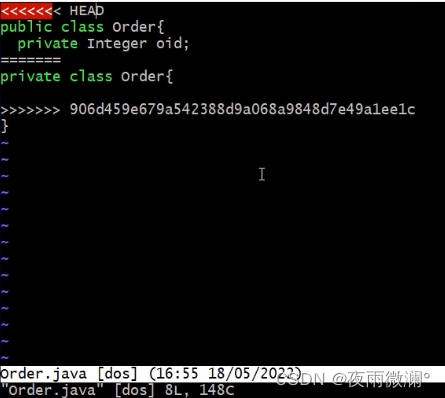目录
一、Git介绍
Git是一个开源的[分布式][版本控制系统],用于敏捷高效地处理任何或小或大的项目
Git 非常容易学习,低植入,高性能。因为拥有轻量的本地分支,易用的暂存区,和多工作流的特点,它超越了类似Subversion, CVS,Perforce和ClearCase的其他的 SCM 工具。
简洁来说,Git是一个分布式版本控制系统。
1.版本控制器
CVS
太老了现在基本不使用
SVN
基于客户端/服务器
GIT
基于客户端/代码托管网站(例如:github码云gitee/阿里云Code源码管理等)
类似的技术GitLab,但它与GitHub又有一定的区别
GitLab和GitHub一样属于第三方基于Git开发的作品,免费且开源。与Github类似,可以注册用户,任意提交你的代码,添加SSHKey等等。
不同的是,GitLab是可以部署到自己的服务器上,数据库等一切信息都掌握在自己手上,适合团队内部协作开发,
你总不可能把团队内部的智慧总放在别人的服务器上吧?简单来说可把GitLab看作个人版的GitHub。
2.Git与SVN区别
- GIT是分布式的,SVN不是:这是GIT和其它非分布式的版本控制系统,例如SVN,CVS等,最核心的区别。
- Git仓库的任何一个拷贝都可以独立作为一个服务器来使用
- GIT没有一个全局的版本号,而SVN有:目前为止这是跟SVN相比GIT缺少的最大的一个特征。
- GIT的内容完整性要优于SVN:GIT的内容存储使用的是SHA-1哈希算法。这能确保代码内容的完整性,确保在遇到磁盘故障和网络问题时降低对版本库的破坏
- GIT把内容按元数据方式存储,而SVN是按文件:所有的资源控制系统都是把文件的元信息隐藏在一个类似.svn,.cvs等的文件夹里。
- GIT分支和SVN的分支不同,分支在SVN中一点不特别,就是版本库中的另外的一个目录。
二、Git安装
Git安装详细步骤:http://t.csdn.cn/FBNHbhttp://t.csdn.cn/FBNHb
三、Gitee (码云)基本使用
码云官网:
Gitee - 基于 Git 的代码托管和研发协作平台https://gitee.com/
1.新建仓库
今天创建使用的是公库
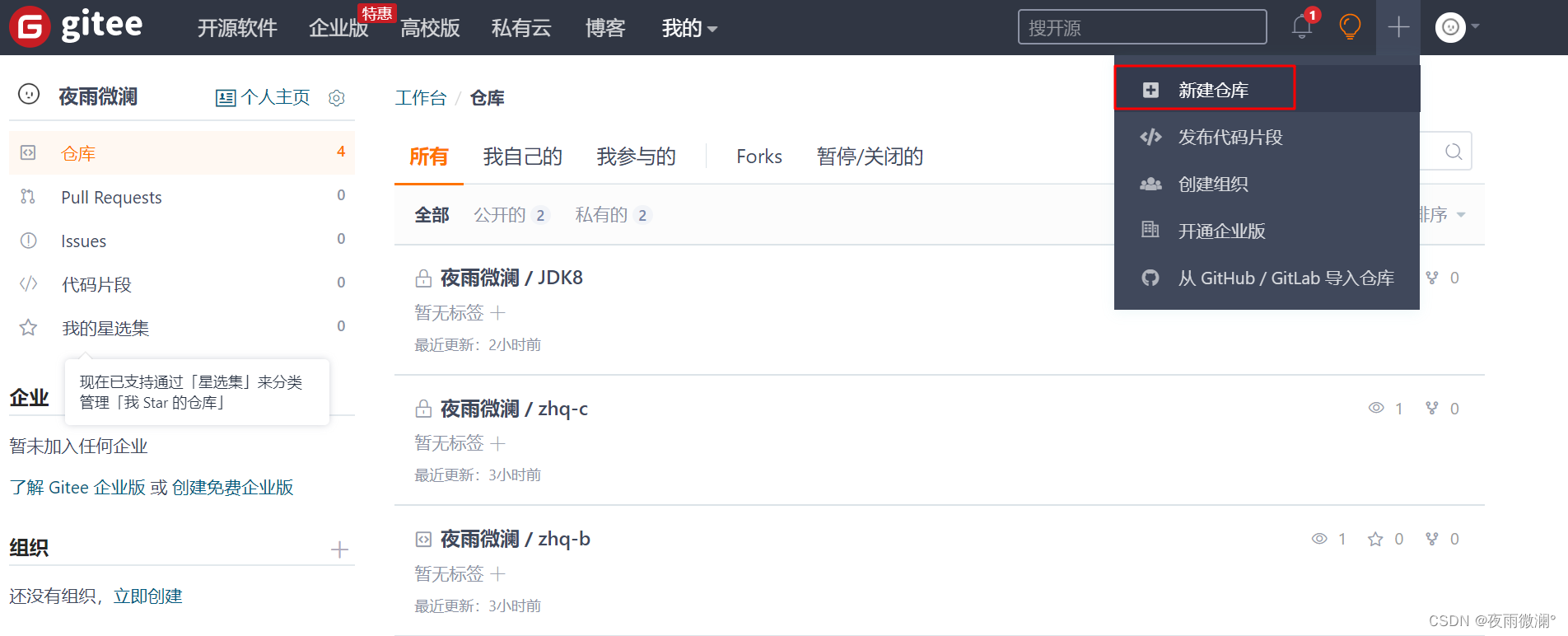
输入名字,点击创建
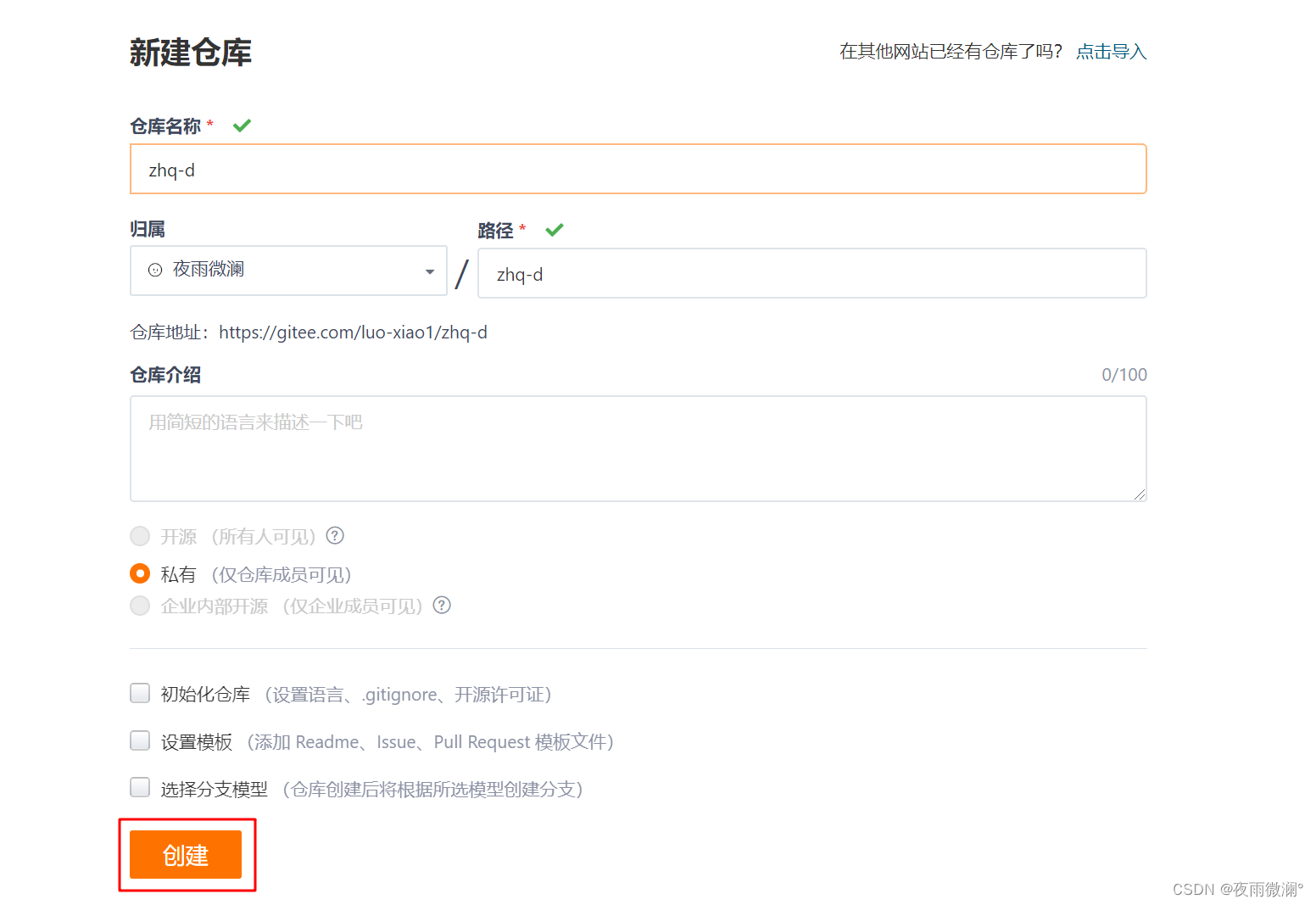
创建初始文件
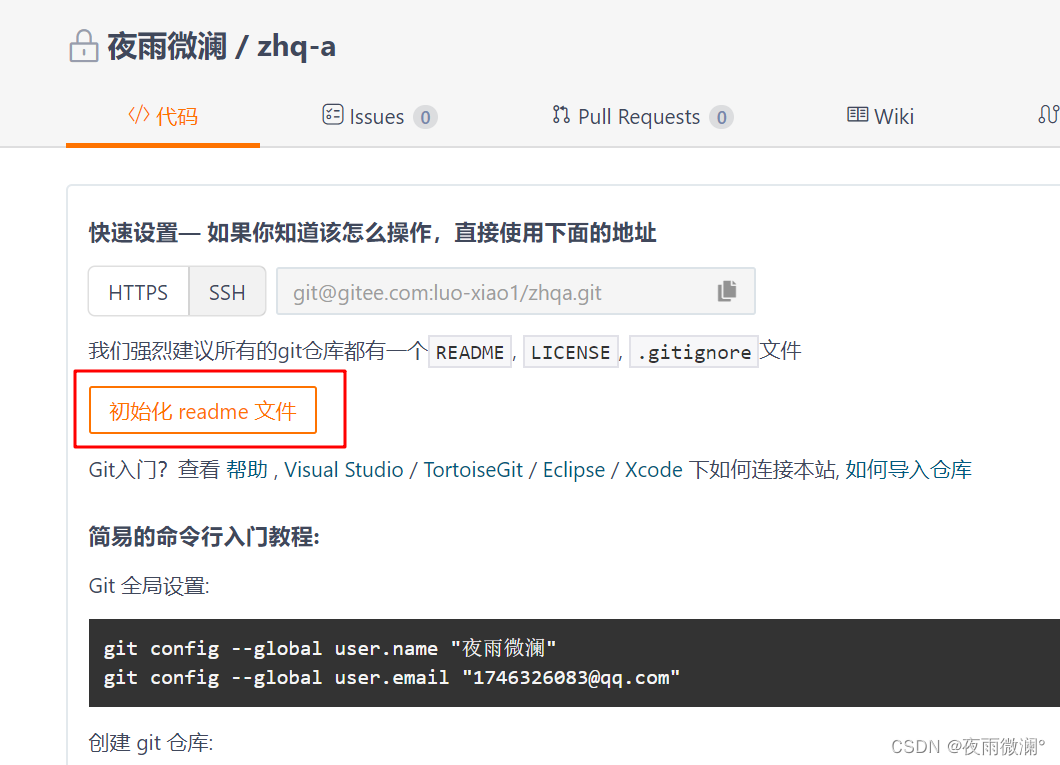
设置仓库为公库
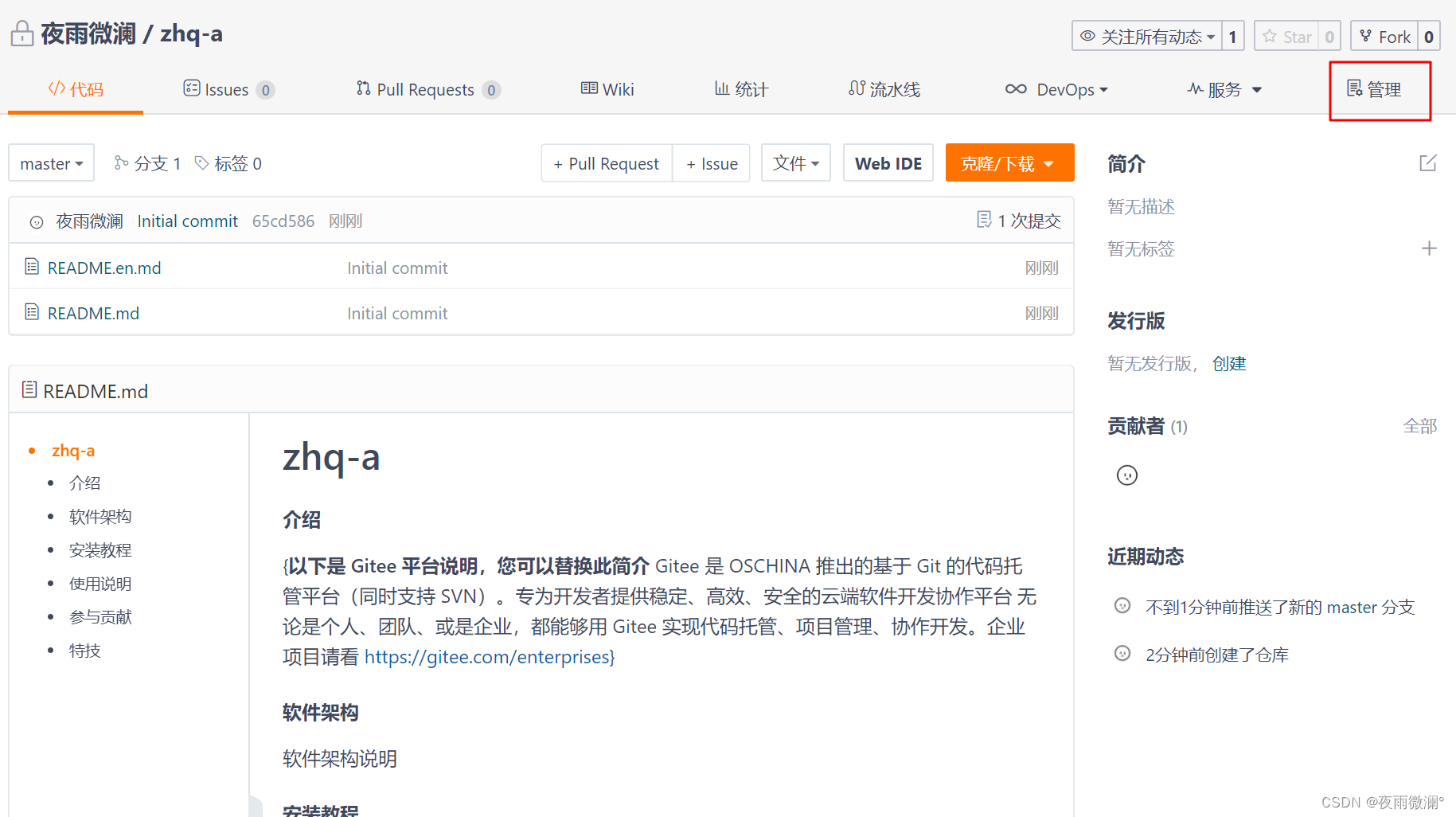
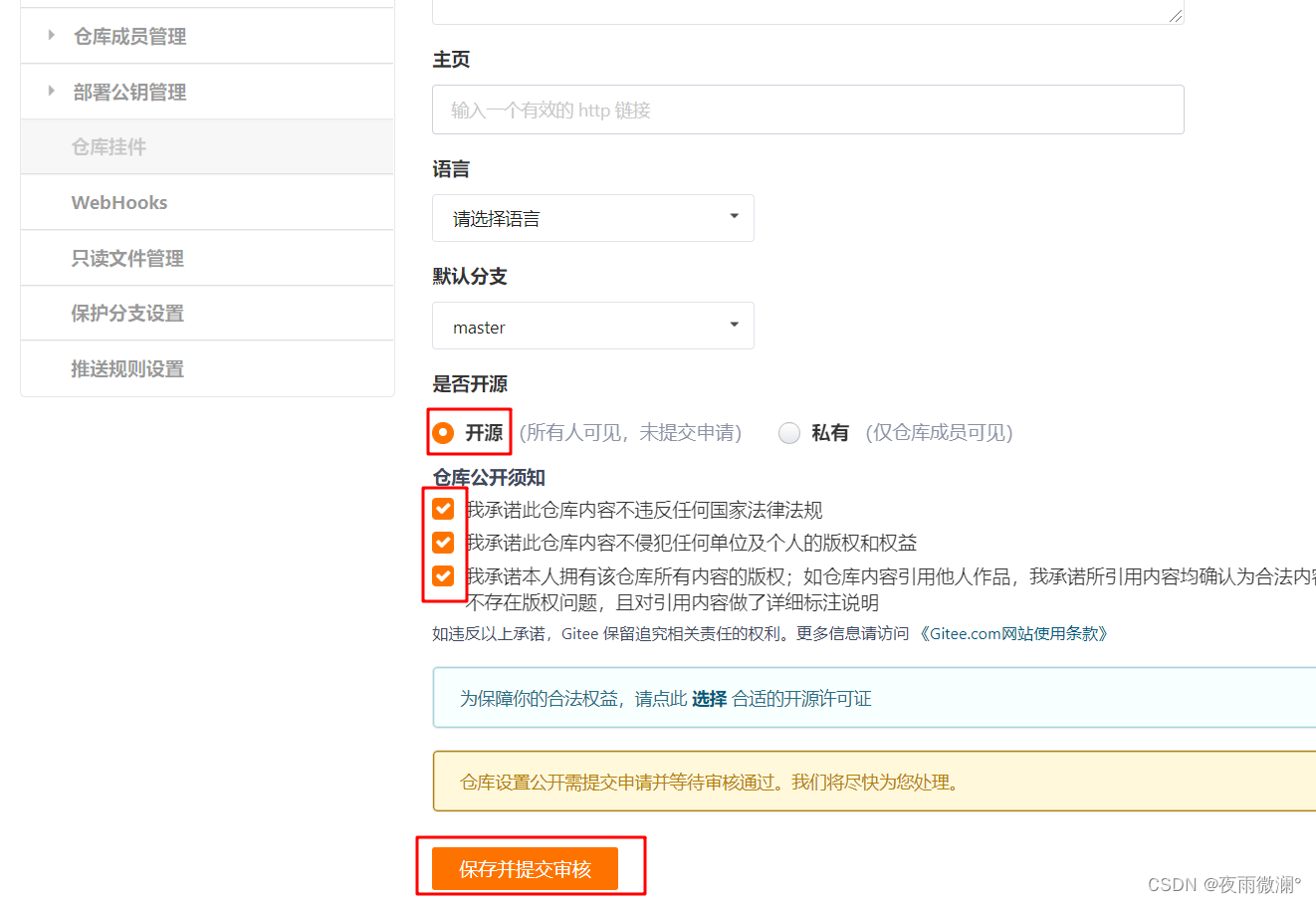
2.新建文件
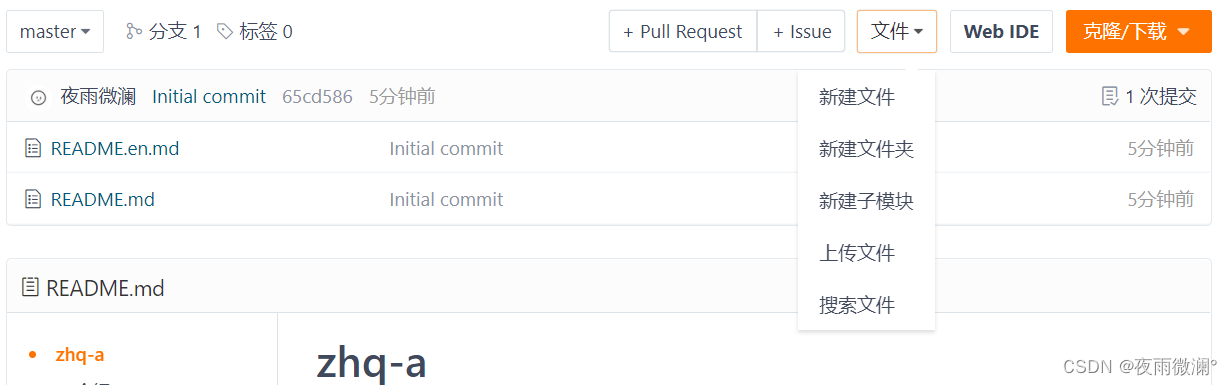
其他功能可以自己去熟悉熟悉
四、Git配置帐号和邮箱(本机)
一般刚安装Git都要配置用户名和密码,因为你提交代码到本地仓库(上传代码到远程仓库)时会用到,如果没有配置,在你提交时它会提醒你的。但是,如果仅仅克隆(即下载)公有项目,你甚至不需要注册——刚刚我们创建的账户是为了以后fork 其它项目,以及推送我们自己的修改。
1.“Git bash here”打开命令窗口
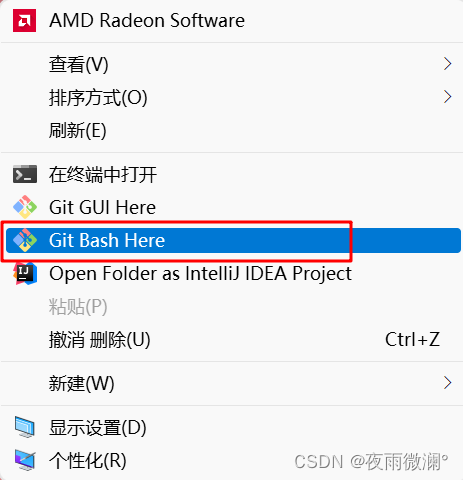
2.查看git的配置列表
git config --list
注1:如果没有配置东西,应该是空的。照着下面步骤配置完成后,你可以再试一下该命令,就会出现一系列配置信息
3.设置用户名/邮箱/密码
git config --global user.name "你码云的名字"
git config --global user.email "码云绑定的邮箱"
git config --global user.password "码云的密码"
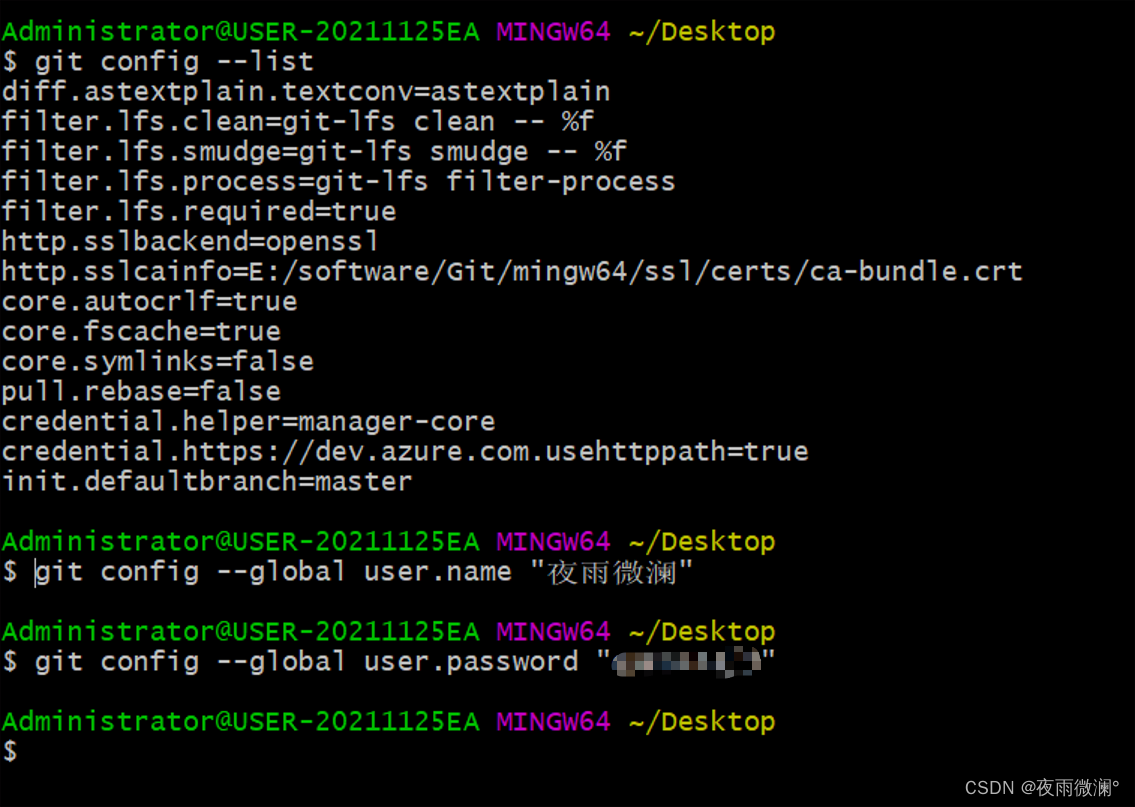
** 我这里一开始没有设置邮箱,然后后面就报错了,所以还是一开始就设置吧**
注1:全局变量
--global 表示全局的,即当前用户都有效,该配置会出现在/.gitconfig 文件中,表示当前用户的目录,
比如我的是:C:\Users\Administrator.gitconfig,打开该文件你会发现如下图所示的内容:
[user]
name = xxx
email = xxx@qq.com
注2:局部变量
git config user.name "username"
git config user.email "email"
局部是只对当前仓库起效的,它的配置信息会在当前仓库根目录/.git/config文件下
注意:局部变量覆盖全局变量!!!和编程语言里面的变量关系是一样的。
注3:删除某个全局配置项
git config --global --unset user.name
五、Git文件状态与工作区域(重点)
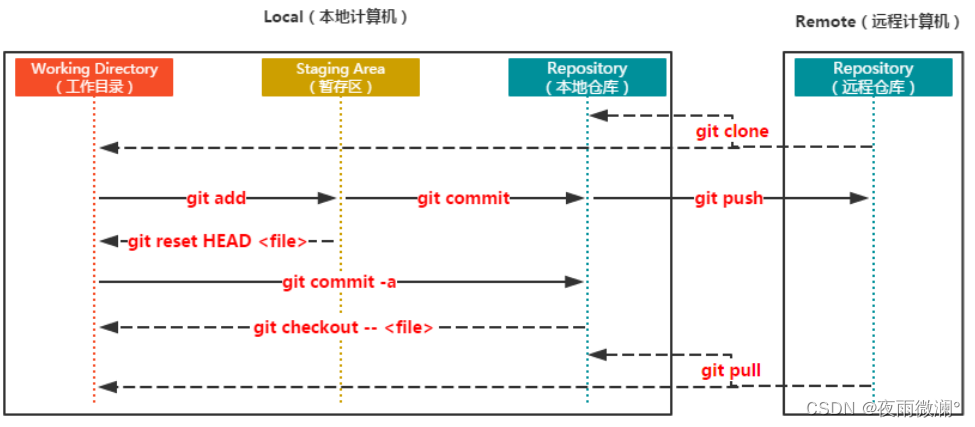
git的文件状态是其git核心内容,了解后对后续的操作有莫大的帮助,不同的文件状态又存储在不同的工作区域中。
1.文件状态
git中的文件有以下几种状态
- 未跟踪(untrack):表示文件为新增加的
- 已暂存(staged):表示对一个已修改文件的当前版本做了标记,使之包含在下次提交的快照中
- 已提交(committed):表示文件已保存在git仓库中。
- 已修改(modified):表示修改了文件,但还没保存到git仓库中。
2.工作区域
按照本地计算机与远程计算机划分,工作区域有以下几种
1.本地计算机
Working Directory(工作目录):即正在编辑的文件状态。文件状态为未跟踪(untrack)和已修改(modified)在此区域内。
Staging Area(暂存区):保存了下次将提交的文件列表信息。文件状态为已暂存(staged)在此区域内。
Repository(本地仓库):提交到本地仓库的文件。
2.远程计算机
Repository(远程仓库):已提交到远程计算机内的文件。
六、常用命令(重点)
- git clone :将远程仓库clone到本地计算机。
- git status :展示工作区及暂存区域中不同状态的文件。
- git add :将内容从工作目录添加到暂存区。
- git commit :所有通过 git add 暂存的文件提交到本地仓库。
- git push :将本地仓库的记录提交到远程仓库。
- git reset HEAD <file> :从暂存区移除指定文件。
- git checkout -- <file> :从本地仓库恢复指定文件。
- git pull :拉取远程仓库的数据。
七、使用git提交文件至远程仓库
首先明确大致流程:
1.取得项目的 Git 仓库(有两种方式,本章先介绍第一种)
第一种是从github现有仓库(远程)克隆出新的仓库(本地)
第二种是在工作目录中初始化新的仓库(本地),然后再与一个Github上的仓库(远程)关联
2.在本地的克隆库上进行你所需要的改动,修改文件内容,添加文件等;
3.add,commit,push三部曲。

具体步骤:
1.取得项目的Git仓库(从gitee现有仓库克隆)
git clone 你的仓库地址
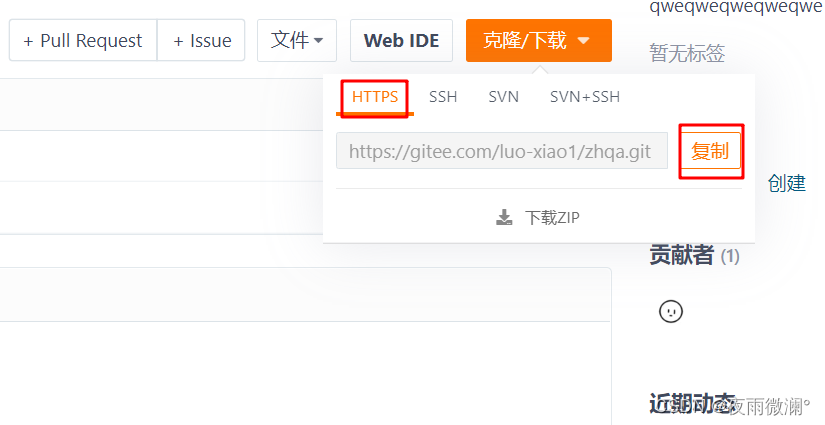
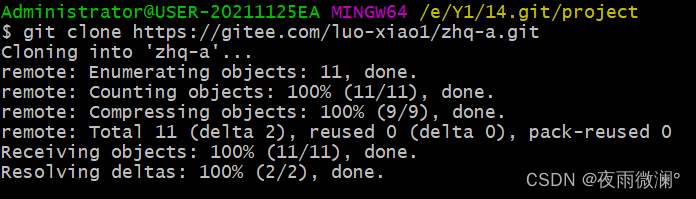
注1:此命令,会在当前目录下创建一个新的目录,其中包含一个 .git 的目录,用于保存下载下来的所有版本记录。
如果进入这个新建的目录,你会看到项目中的所有文件已经在里边了,准备好后续的开发和使用。注2:克隆仓库的命令格式为 git clone [url],Git支持多种协议,包括https,但通过ssh支持的原生git协议速度最快
- git clone git@github.com:xxx/xxx.git --SSH协议
- git clone git://github.com/xxx/xxx.git --GIT协议
- git clone https://github.com/xxx/xxx.git --HTTPS协议
注3:你熟悉其他的 VCS 比如 Subversion,你可能已经注意到这里使用的是 clone 而不是 checkout。这是个非常重要的差别,
Git 收取的是项目历史的所有数据(每一个文件的每一个版本),服务器上有的数据克隆之后本地也都有了。实际上,
即便服务器的磁盘发生故障,用任何一个克隆出来的客户端都可以重建服务器上的仓库,回到当初克隆时的状态注4:如果希望在克隆的时候,自己定义要新建的项目目录名称,可以在上面的命令末尾指定新的名字
git clone 地址 mytest1注5:如何查看.git目录(默认为隐藏文件夹)
window菜单:“查看”->“选项”->选择,选项卡“查看”->勾中“显示隐藏的文件、文件夹和驱动器”
2.查看初始状态
git status
另外一种查看git仓库状态的方式:
进入文件夹目录,用ls -ah命令如果命令窜显示.git目录,就表示已经克隆成功,并且该目录已经是git可以管理的仓库了
3.添加一个新文件
vim 文件名.后缀名
回车后,按i进入编辑
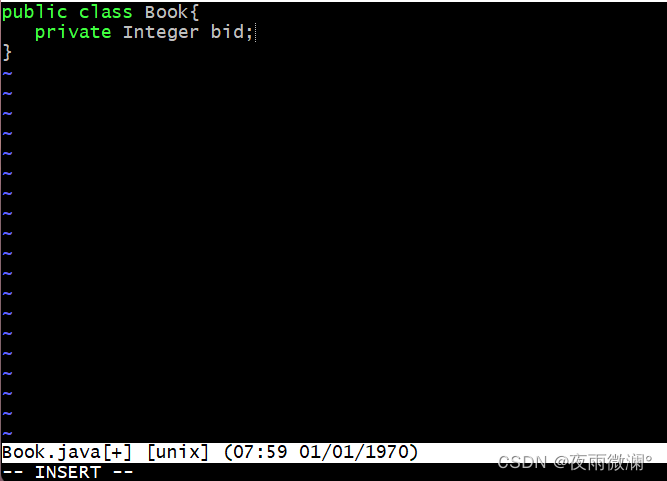
Esc退出编辑,然后按**:wq**保存并退出
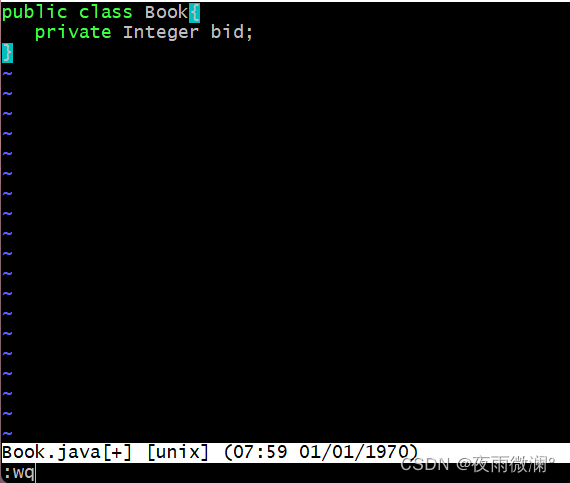
4.新创建的文件添加到“暂存区”
git add 文件名.后缀名
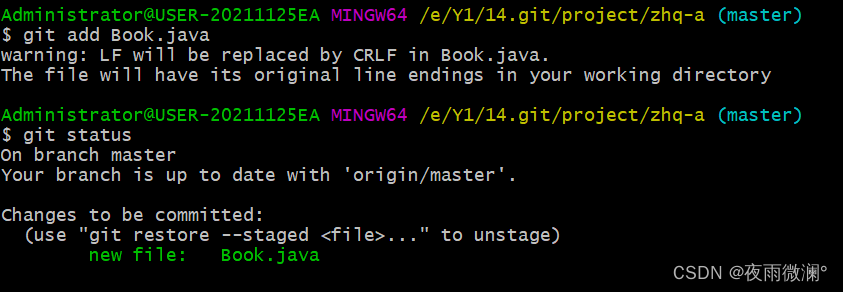
执行 git add xxx.xxx ,将会把新创建的xxx.xxx提交到“暂存区”,执行后运行 git status查看状态
注:文件上方有说明使用 git reset HEAD <file> 可从暂存区移除指定文件。
5.“暂存区”的内容提交到“本地仓库”
git commit
或
git commit -m “提交说明”
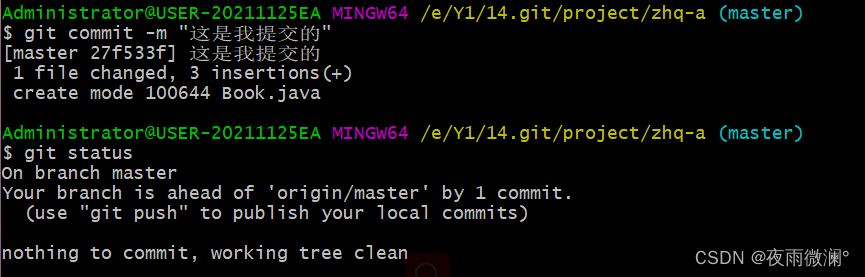
执行 git commit,将“暂存区”的内容提交到“本地仓库”,执行后运行 git status查看状态
注1:如果没有配置帐号或密码,会出现以下提示
*** Please tell me who you are.
注2:git commit 时出现:please enter the commit message for your changes,默认会启用 shell 的环境变量 $EDITOR 所指定的软件,一般都是 vim或 emacs,即询问你是否要添加“提交说明” ,要输入“提交说明”的话就需要
1.按键盘字母 i 进入insert模式
2.修改最上面那行黄色合并信息,可以不修改
3.按键盘左上角"Esc"
4.输入":wq",注意是冒号+wq,按回车键即可也可以使用 -m 参数后跟“提交说明”方式,在一行命令中提交更新。git commit -m “提交说明”另外,提交说明在团队合作中是非常重要的一点,要尽量写的简洁而语意清晰
注3:此步骤执行完毕后,a.txt和b.txt还是在本机,并未推送到远程仓库(github),可以打开hithub网站上的仓库查看一下
6.“本地仓库”的内容提交到“远程仓库”
git push
可能需要输入账号密码
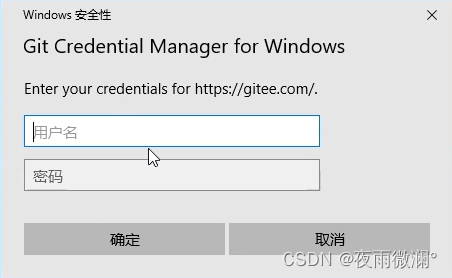
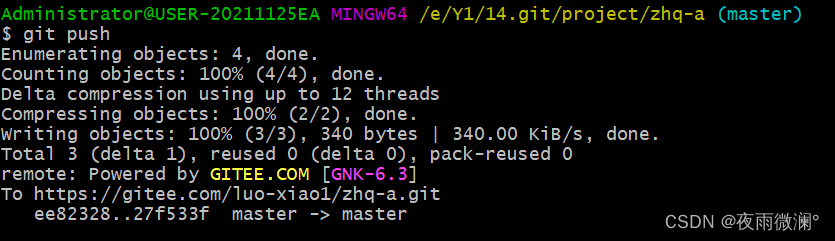
执行 git push,将“本地仓库”的内容提交到“远程仓库”,执行后运行 git status查看状态
提示:可以看到提交后git状态又回到初始化状态。
7.前往Gitee看有没有到
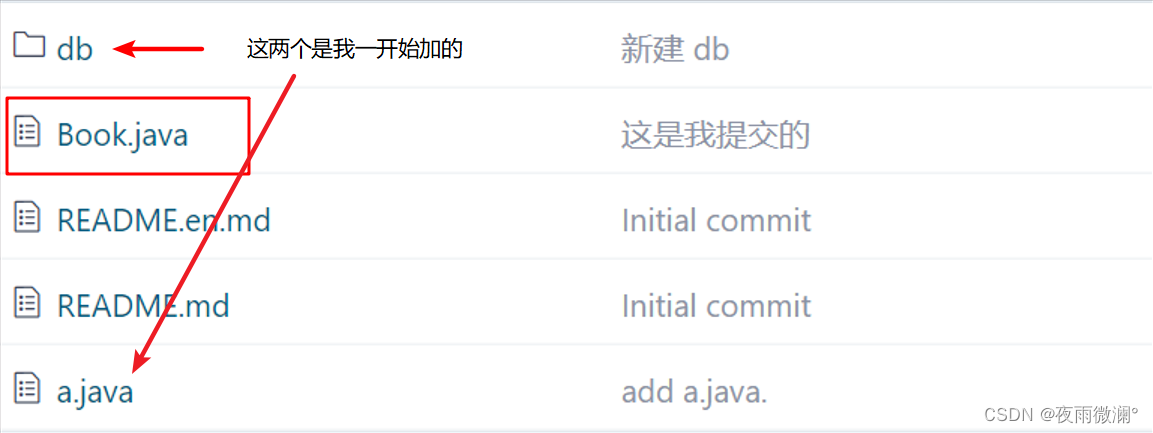
至此就可以把本地文件上传到Gitee上
8.修改文件继续上传
vim Book.java
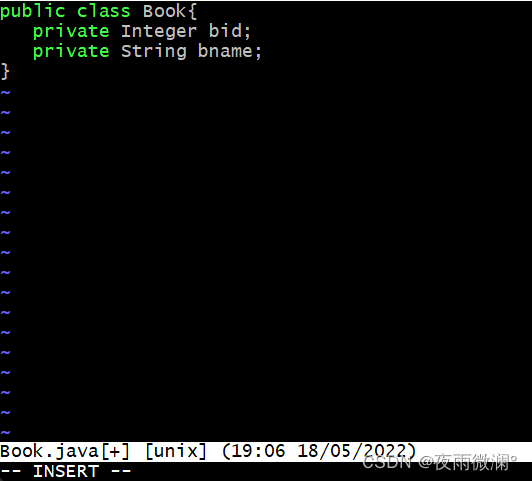
修改后文件状态会变成modified,然后又进行add/commit/push操作
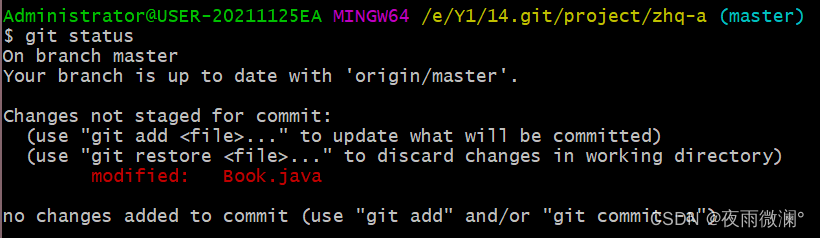
add/commit/push
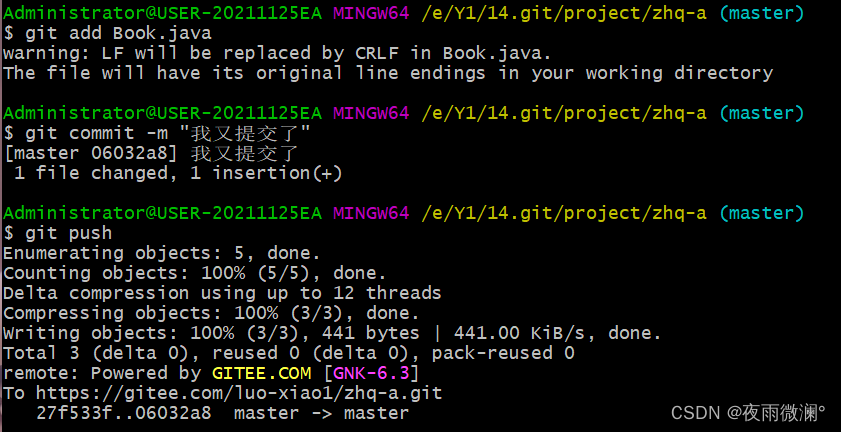
Gitee上面同步了
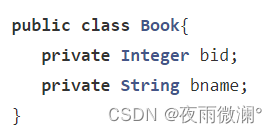
八、使用git从远程仓库pull(拉)至本地仓库
在Gitee上新建一个文件Student.java
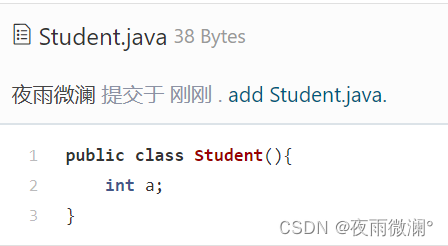
** 在本地拉取**
git pull
ll
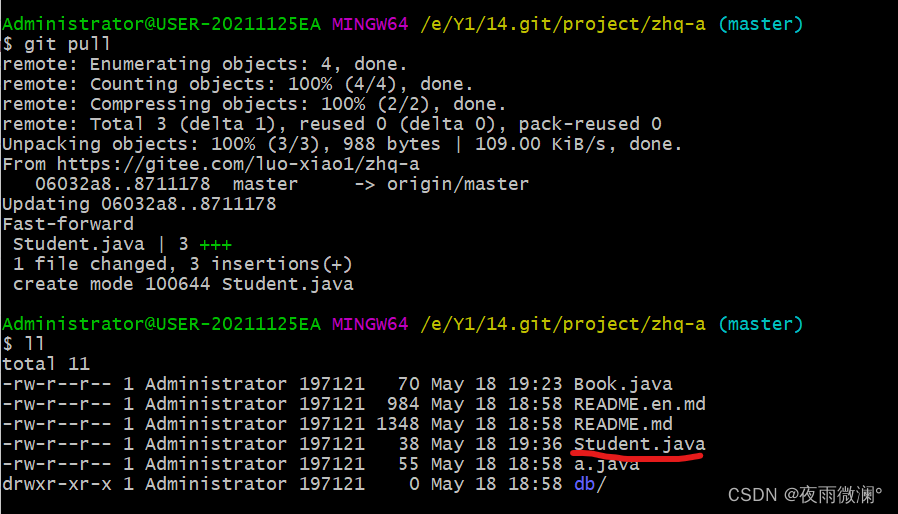
使用ll查看当前目录文件可以看到Student.java已经拉取过来了
九、本地仓库与远程库关联
1.在本地初始化一个仓库
** 在你要创建仓库的地址是右键Git bash Here**
git init 库名
2.创建初始化文件
vim readme.txt
随便加内容(不演式了)
3.三部曲
git add readme.txt
git commit -m "提交"
git push
但是现在push它不知道你要push到哪去的,所以push不了,因此我们要与远程地址关联
4.Gitee上创建公开的空库
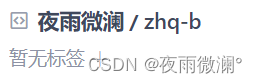
5.关联远程库
git remote add origin https://github.com/xxx/xxx.git
后面的地址是你新建的远程库的地址
6.实现远程与本地代码的合并
git pull --rebase origin master
7.将本地代码库的某一分支(eg:master)推送到远程的代码库
git push -u origin master
8.效果

9.pull拉取覆盖本地内容
去Gitee上修改readme.txt文件
git pull
查看readme.txt里面的内容
cat readme.txt
就可以看到本地的内容被覆盖了
十、Git冲突与解决方法
1.git冲突的场景(演示情景三)
- 情景一:多个分支代码合并到一个分支时;
- 情景二:多个分支向同一个远端分支推送代码时;
- 情景三:同一分支,同一文件修改后的提交(即为多个程序员修改了同一个文件)
实际上,push操作和pull操作其实就分别是用本地分支合并到远程分支 和 将远程分支合并到本地分支,所以这两个过程中也可能存在冲突。
分别在同一项目的两个不同本地仓库修改文件并提交,则会报出以下错误:
! [rejected] master -> master (fetch first) error: failed to push some refs to ' 。。。'

错误:无法推送某些引用
解决方案:
1.先将代码备份一遍
备份一遍以防万一
2.先从远程仓库pull代码至本地,再修改冲突代码
git pull
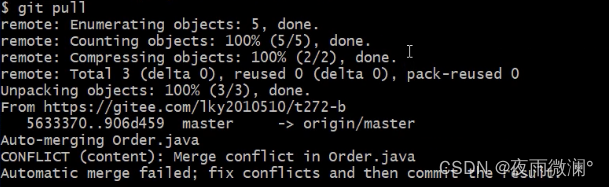
注:git status查看仓库状态,会显示红色的错误提示消息“ both modified: a.txt”
3.打开文件,手动修改冲突部分的代码
vim Order.java
4.依次add/commit/push代码至远程仓库
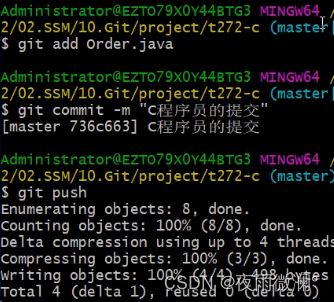
commit执行完生,重新查看仓库状态git status,红色的错误提示消息“ both modified: a.txt”已经没有,表示冲突已解决
附录一:window命令窗口常用命令
1.打开命令窗口
cmd
2.进入某个文件夹
cd xxx
3.清屏
clear
4.显示文件及文件夹
dir
5.创建文件夹
mkdir
6.创建文件
type nul>文件名.后缀名来创建
type null>c.txt
7.删除文件夹
rd d:\wo
当然这种删除方法必须要该文件夹是空文件夹,不然删除不了
8.删除文件
del 盘符名:\文件名
del f:\123.txt
博主水平有限,难免有错。欢迎评论交流
版权归原作者 夜雨微澜° 所有, 如有侵权,请联系我们删除。